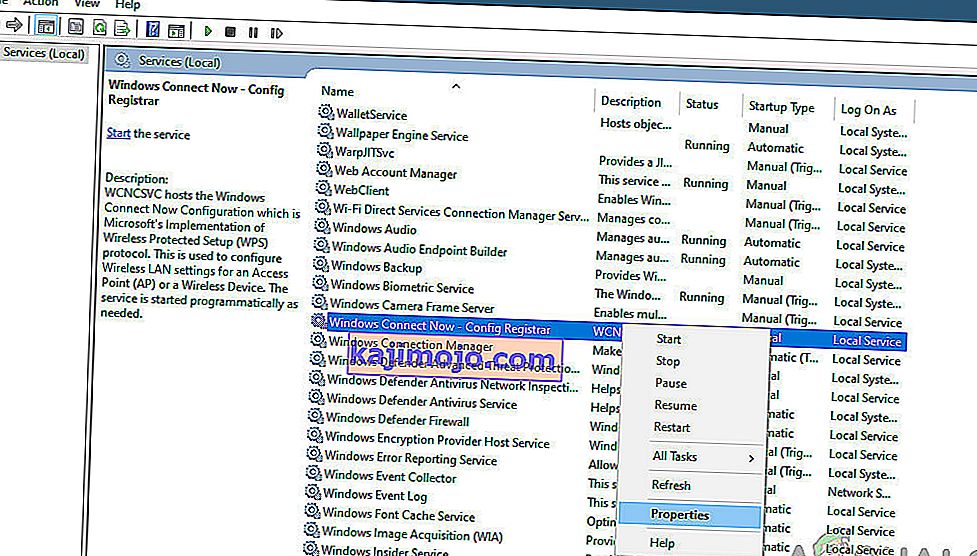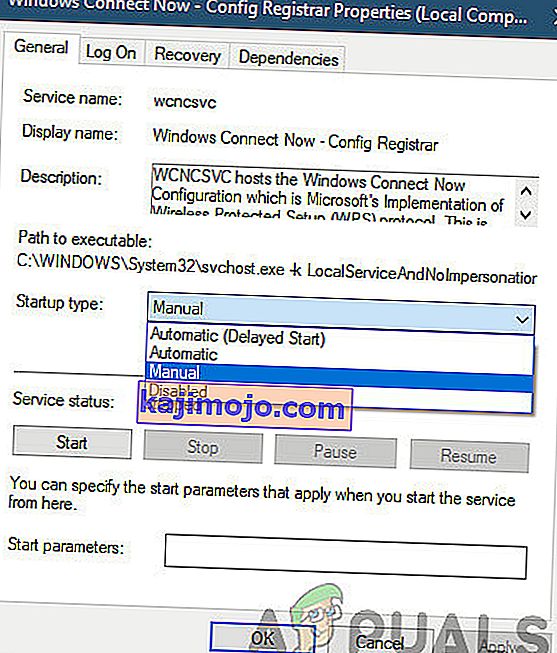Šiais laikais kiekvienas kompiuteris yra prijungtas prie tam tikro tinklo, ypač „Wi-Fi“. Dabar lengviau saugoti laidinius tinklus, palyginti su belaidžiais. Kadangi laidiniai tinklai yra uždaroje grandinėje, į juos įsilaužti yra sunkiau, nes žmogus turi būti fiziškai. Kita vertus, belaidžiai tinklai jame lengvai įsilaužia. Taigi, jūs turite saugoti savo „Wi-Fi“.

Tačiau kai kurie vartotojai pastebi, kad po „Windows 10“ atnaujinimo savo kompiuteryje pamatė KFDOWI tinklą. Kai patikrinamos šio tinklo ypatybės, nėra IP adreso. Matysite tik keletą detalių, susietų su MAC adresu. Kaip ir neprieinamas IP adresas, nėra unikalaus identifikatoriaus ar modelio tinklalapio.
Kas yra KFDOWI?
KFDOWI yra „ Amazon“ įrenginių pagrindinė plokštė . „Linux“ sistemoje jis identifikuoja kūrėjų įrenginius. Taigi, kai naudojate tokį įrenginį kaip „Kindle“, ši sistema atpažins įrenginį. Daugeliu atvejų jis atsitiktinai pasirodo tinkle be serijos numerio, IP adreso ar unikalaus identifikatoriaus. Tai gali atsitikti, net jei jūsų kompiuteris nėra prijungtas prie jokio „Amazon“ įrenginio.
Kaip pašalinti KFDOWI?
Jei kompiuteryje po tinklo įrenginiu matote KFDOWI, net jei neturite „Amazon“ įrenginio, turėtumėte jį pašalinti. Yra du skirtingi būdai tai padaryti.
1 metodas: išjunkite „Windows Connect Now“ paslaugą
Tai paprasčiausias būdas efektyviai pašalinti KFDOWI iš kompiuterio. Savo sistemoje turite išjungti jungiamąją paslaugą. Sujungiančios tarnybos užduotis yra prijungti kompiuterį prie kitų esamame tinkle esančių įrenginių. Jei yra „Amazon“ įrenginys, jūsų kompiuteris bandys su juo bendrauti ir kadangi yra suderinamumo problema, negalėsite sėkmingai prisijungti. Čia mes pereisime prie „Windows“ paslaugų ir išjungsime paslaugą.
- Komandos laukelyje įveskite „ paslaugos“. msc ', kad atidarytumėte paslaugų tvarkytuvę .
- Po to dešinėje lango pusėje ieškokite „ Windows Connect Now “.
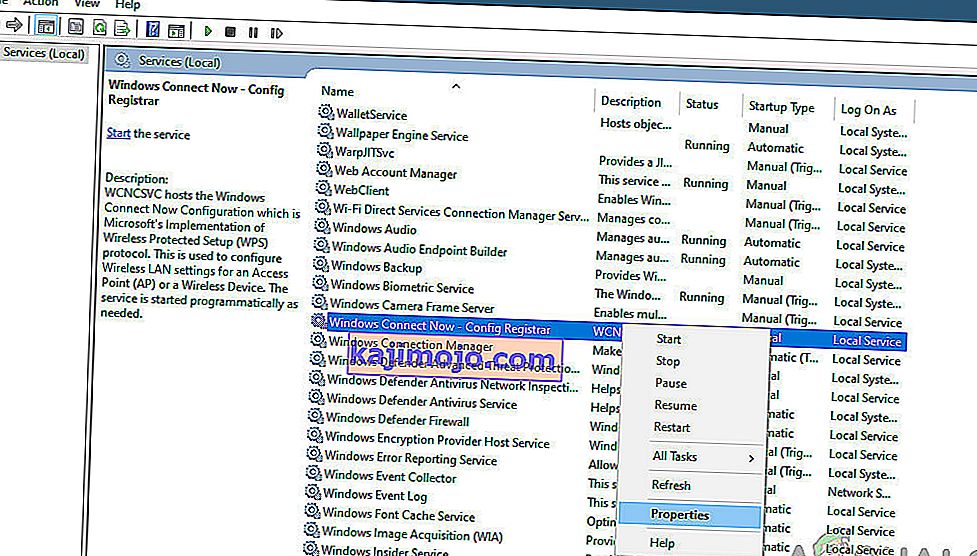
- Dešiniuoju pelės mygtuku spustelėkite šią parinktį ir pasirinkite Ypatybės .
- Atidarykite „General Tap“ ir pakeiskite „Startup up“ tipą į „ Manual“ .
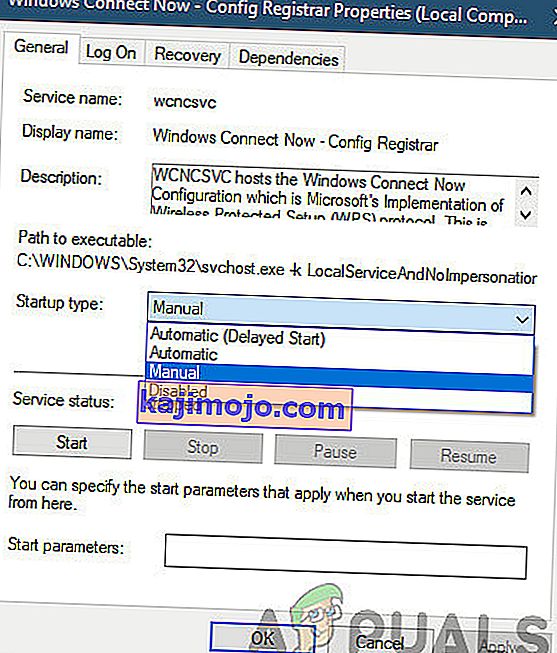
- Tada spustelėkite Sustabdyti ir pritaikyti nustatymus.
Tai turėtų pašalinti tinklą iš jūsų nustatymų. Naudodami šį metodą, išjungsite automatinį tinklų sujungimą, kad KFDOWI turėtų išnykti. Jei tai neveikia, galite pabandyti iš naujo nustatyti maršrutizatorių.
2 metodas: iš naujo nustatykite maršrutizatoriaus nustatymus
Jei manote, kad jūsų tinklas buvo pažeistas ir esate pažeidžiamas, visada galite iš naujo nustatyti maršrutizatoriaus konfigūracijas. Kai iš naujo nustatote maršrutizatorių, viskas pagal numatytuosius nustatymus grįš į pradinius nustatymus, kuriuos pateikė maršrutizatorius, ir galėsite viską iš naujo suaktyvinti.
Prieš pradėdami iš naujo nustatyti maršrutizatorių, turite užrašyti savo maršrutizatoriaus konfigūracijas . Kiekvienas interneto paslaugų teikėjas turi specifinius nustatymus, išsaugotus jūsų maršrutizatoriuje. Jei iš naujo nustatysime maršrutizatorių, šios konfigūracijos bus prarastos ir kils dar viena problema. Čia turite pereiti prie IP adreso, susieto su jūsų maršrutizatoriumi. Tai yra įrenginio gale arba maršrutizatoriaus dėžutėje. Tai gali būti kažkas panašaus į „192.168.1.2“. Jei negalite rasti adreso, gaukite „Google“ savo maršrutizatoriaus modelį ir gaukite informaciją iš interneto.
- Ieškokite mygtuko maršrutizatoriaus gale ir paspauskite jį ~ 6 sekundes, kol maršrutizatorius išsijungs ir vėl įsijungs, nurodydamas atstatymą.

- Įvedę konfigūracijas (jei tokių yra), vėl prijunkite konsolę prie tinklo ir patikrinkite, ar nepavyko tinkamai inicijuoti tinklo.
Po kurio laiko vėl įjunkite ir patikrinkite, ar problema išspręsta. Būtina iš naujo paleisti maršrutizatorių. Apsaugokite „Wi-Fi“ tinklą saugiai pakeisdami slaptažodį dabar ir tada. Įsitikinkite, kad pakeitėte numatytąją administratoriaus informaciją, nes ją galima lengvai nulaužti. Be to, neprisijunkite prie įtartinų svetainių, kad apsaugotumėte savo tinklą.
Pastaba: Taip pat matėme keletą atvejų, kai kai kurie įrenginiai buvo užregistruoti tinkle, kad galėtų bendrauti su kompiuteriu, ir buvo rodomi skirtingais pavadinimais, įskaitant KFDOWI . Tokiu atveju atlikę anksčiau nurodytus veiksmus patikrinkite esamus prijungtus įrenginius ir pabandykite juos atjungti.